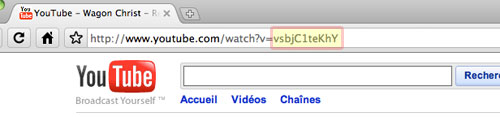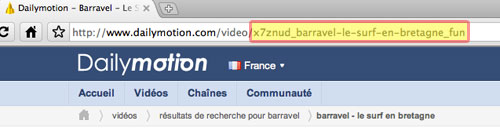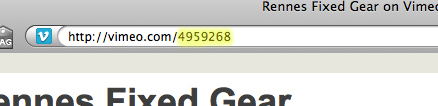« Aide:Insérer une vidéo » : différence entre les versions
De WikiRennes
Aller à la navigationAller à la recherche (Nouvelle extension vidéo (permettant l'insertion de Vimeo)) |
(mise à jour) |
||
| Ligne 8 : | Ligne 8 : | ||
*Insérer le code suivant : | *Insérer le code suivant : | ||
<nowiki> | <nowiki>{{#ev:youtube|3EszBH3cQqI}}</nowiki> | ||
*Le code de la vidéo correspond à la partie surlignée en jaune dans la barre d'adresse : | *Le code de la vidéo correspond à la partie surlignée en jaune dans la barre d'adresse : | ||
| Ligne 18 : | Ligne 18 : | ||
*Insérer le code suivant : | *Insérer le code suivant : | ||
<nowiki> | <nowiki>{{#ev:dailymotion|xi23l}}</nowiki> | ||
*Le code de la vidéo correspond à la partie surlignée en jaune dans la barre d'adresse : | *Le code de la vidéo correspond à la partie surlignée en jaune dans la barre d'adresse : | ||
| Ligne 27 : | Ligne 27 : | ||
*Insérer le code suivant : | *Insérer le code suivant : | ||
<nowiki> | <nowiki>{{#ev:vimeo|4959268}}</nowiki> | ||
*Le code de la vidéo correspond à la partie surlignée en jaune dans la barre d'adresse : | *Le code de la vidéo correspond à la partie surlignée en jaune dans la barre d'adresse : | ||
| Ligne 36 : | Ligne 36 : | ||
*En insérant le code | *En insérant le code | ||
<nowiki> | <nowiki>{{#ev:vimeo|17757596}}</nowiki> | ||
*Vous obtenez : | *Vous obtenez : | ||
{{#ev:vimeo|17757596}} | |||
[[Catégorie:Aide]] | [[Catégorie:Aide]] | ||
Version actuelle datée du 7 octobre 2013 à 11:16
Aide
Menu général
Menu général
Débuter sur Wiki-Rennes
Règles du Wiki-Rennes
Écrire un article
Insérer un contenu multimédia
Discuter
Divers
Wiki-Rennes permet l'insertion de vidéos provenant de services web comme Youtube, Dailymotion, Google vidéo, Vimeo. Après vous être assuré que la vidéo illustre et correspond au sujet de l'article, puis qu'elle respecte la charte du Wiki-Rennes, vous pouvez suivre les étapes suivantes :
Selon le service vidéo que vous utilisez, suivez les instructions notées ci-dessous :
Youtube :
- Insérer le code suivant :
{{#ev:youtube|3EszBH3cQqI}}
- Le code de la vidéo correspond à la partie surlignée en jaune dans la barre d'adresse :
Dailymotion :
- Insérer le code suivant :
{{#ev:dailymotion|xi23l}}
- Le code de la vidéo correspond à la partie surlignée en jaune dans la barre d'adresse :
Vimeo :
- Insérer le code suivant :
{{#ev:vimeo|4959268}}
- Le code de la vidéo correspond à la partie surlignée en jaune dans la barre d'adresse :
Exemple :
- En insérant le code
{{#ev:vimeo|17757596}}
- Vous obtenez :